Die Bildschirmaufzeichnung auf dem iPhone kann jetzt ganz einfach über integrierte Funktionen des Geräts oder mithilfe unterstützender Software durchgeführt werden.
Hier sind einige super einfache Möglichkeiten, iPhone-Bildschirmvideos aufzunehmen.
Nehmen Sie mit der Bildschirmaufzeichnungsfunktion ein iPhone-Bildschirmvideo auf
Die Bildschirmaufzeichnung mit der integrierten Funktion des iPhones gilt nur für Betriebssysteme ab iOS 12. Diese Funktion ist in viele Dienstprogramme integriert und unterstützt Benutzer bei der einfachen Aufzeichnung von Bildschirmvorgängen oder interessanten Spielerlebnissen.

So nehmen Sie ganz einfach ein iPhone-Bildschirmvideo auf.
Öffnen Sie zunächst „Einstellungen“ und wählen Sie „Kontrollzentrum“. Wählen Sie dann „Steuerelemente anpassen“.
Wählen Sie im Bereich „Steuerelemente“ die Option „Bildschirmaufzeichnung“ aus. Wählen Sie anschließend das Plus-Symbol aus, um die Bildschirmaufzeichnungsfunktion zum Kontrollzentrum auf Ihrem Gerät hinzuzufügen.
Benutzer können überprüfen, ob die Bildschirmaufzeichnungsfunktion hinzugefügt wurde, indem sie das Kontrollzentrum öffnen und den Abschnitt „ Einschließen “ auswählen. Wenn die Bildschirmaufzeichnungsfunktion erfolgreich hinzugefügt wurde, wird sie in diesem Abschnitt angezeigt und ein rotes Minuszeichen erscheint.
Wenn Sie Ihren iPhone-Bildschirm aufzeichnen möchten, müssen Sie das Kontrollzentrum öffnen.
Bei iPhones mit Home-Taste wischen Sie vom unteren Bildschirmrand nach oben, um das Kontrollzentrum zu öffnen.
Bei einem iPhone mit Face ID wischen Sie von der oberen rechten Ecke des Bildschirms nach unten, um das Kontrollzentrum zu öffnen.
Drücken Sie die Bildschirmaufnahme- Taste. Daraufhin wird ein 3-Sekunden-Countdown auf dem Bildschirm angezeigt, bevor die Aufnahme beginnt. Wenn die Bildschirmaufnahme-Taste rot wird, bedeutet dies, dass das Bildschirmaufnahmevideo aufgenommen wird.
Sobald die Aufnahme abgeschlossen ist, öffnen Sie das Kontrollzentrum erneut und wählen Sie das Symbol „Bildschirmaufnahme“, um die Aufnahme zu beenden. Das aufgenommene Video wird in der Fotofunktion auf Ihrem iPhone gespeichert.
So nehmen Sie mit Face ID ein Bildschirmvideo auf dem iPhone auf
Bei Geräten mit Face ID, wie z. B. der iPhone 12-Serie oder dem iPhone 14, können Sie den Bildschirm wie folgt aufzeichnen.
Wischen Sie zunächst von der rechten Seite der Aussparung des iPhones nach unten, um auf das Kontrollzentrum zuzugreifen. Tippen Sie dann auf das Symbol „Bildschirmaufnahme“, um ein Bildschirmvideo aufzunehmen.
Wenn Sie die Videoaufnahme beenden möchten, tippen Sie auf das rote Symbol in der oberen linken Ecke des Bildschirms. Tippen Sie anschließend auf „Stopp“.
So nehmen Sie den Bildschirm auf dem iPhone mit Touch ID (Home-Taste) auf
Bei Geräten mit Touch ID wie dem iPhone SE 2020 oder Produkten der Serien iPhone 6, iPhone 7 und iPhone 8 können Sie den Bildschirm wie folgt aufzeichnen.
Wischen Sie zunächst von der unteren Kante Ihres iPhones nach oben, um auf das Kontrollzentrum zuzugreifen. Tippen Sie dann auf das Symbol „Bildschirmaufnahme“ , um ein Bildschirmvideo aufzunehmen.
Der Vorgang zum Stoppen der Aufnahme auf diesen Geräten ähnelt dem von iPhones mit Face ID. Tippen Sie einfach auf das rote Symbol in der oberen linken Ecke des Bildschirms und dann auf „Stopp“.
Vu Huyen (Synthese)
Nützlich
Emotion
Kreativ
Einzigartig
[Anzeige_2]
Quelle





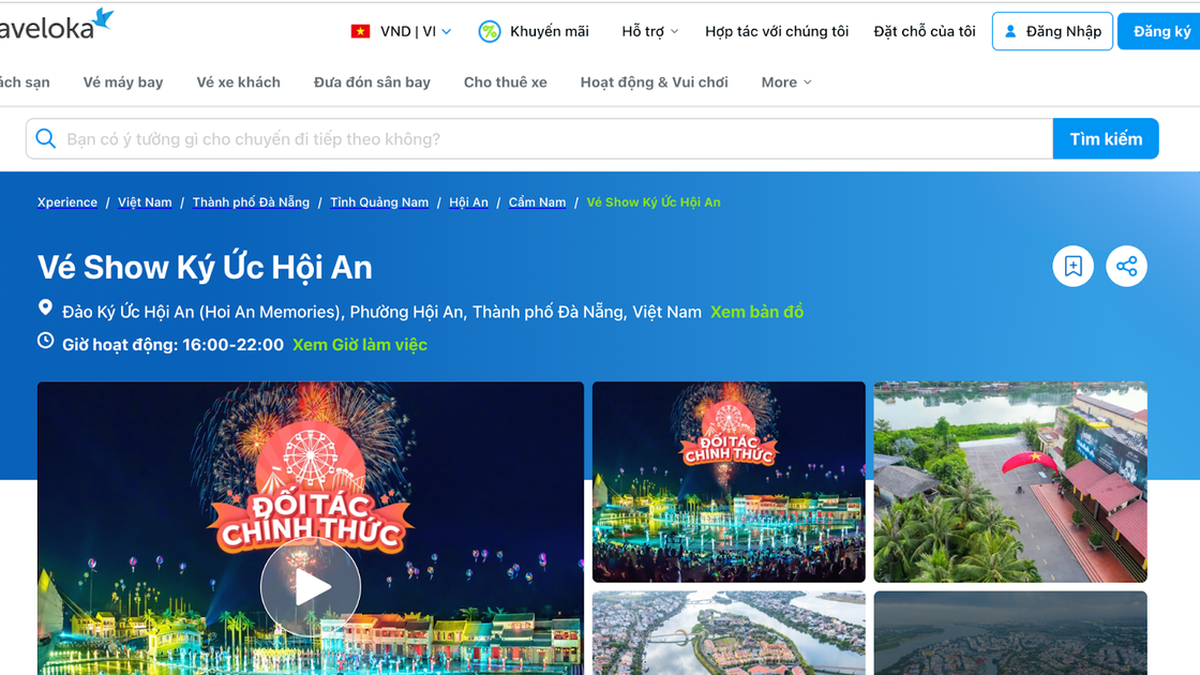
















![[Foto] Generalsekretär To Lam nimmt an der Einweihung und Grundsteinlegung von 250 Projekten zur Feier des Nationalfeiertags teil](https://vphoto.vietnam.vn/thumb/1200x675/vietnam/resource/IMAGE/2025/8/19/3aa7478438a8470e9c63f4951a16248b)



![[Foto] Die Frau von Präsident Luong Cuong und die Königin von Bhutan besuchen die Tran Quoc Pagode](https://vphoto.vietnam.vn/thumb/1200x675/vietnam/resource/IMAGE/2025/8/19/62696af3852a44c8823ec52b03c3beb0)
![[Foto] Generalsekretär und Premierminister besuchen das National Exhibition and Fair Center](https://vphoto.vietnam.vn/thumb/1200x675/vietnam/resource/IMAGE/2025/8/19/f4503ad032d24a90beb39eb71c2a583f)


![[Foto] Das Politbüro arbeitet mit dem Ständigen Ausschuss des Parteikomitees der Stadt Da Nang und dem Parteikomitee der Provinz Quang Ninh zusammen](https://vphoto.vietnam.vn/thumb/1200x675/vietnam/resource/IMAGE/2025/8/19/b1678391898c4d32a05132bec02dd6e1)



















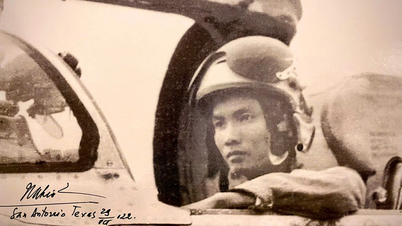
















































Kommentar (0)